5 Penyebab Tidak Bisa Upload File ke Google Drive, Bisa Ganggu Produktivitas - Tribunshopping
Internet, Tips
5 Penyebab Tidak Bisa Upload File ke Google Drive, Bisa Ganggu Produktivitas - Tribunshopping
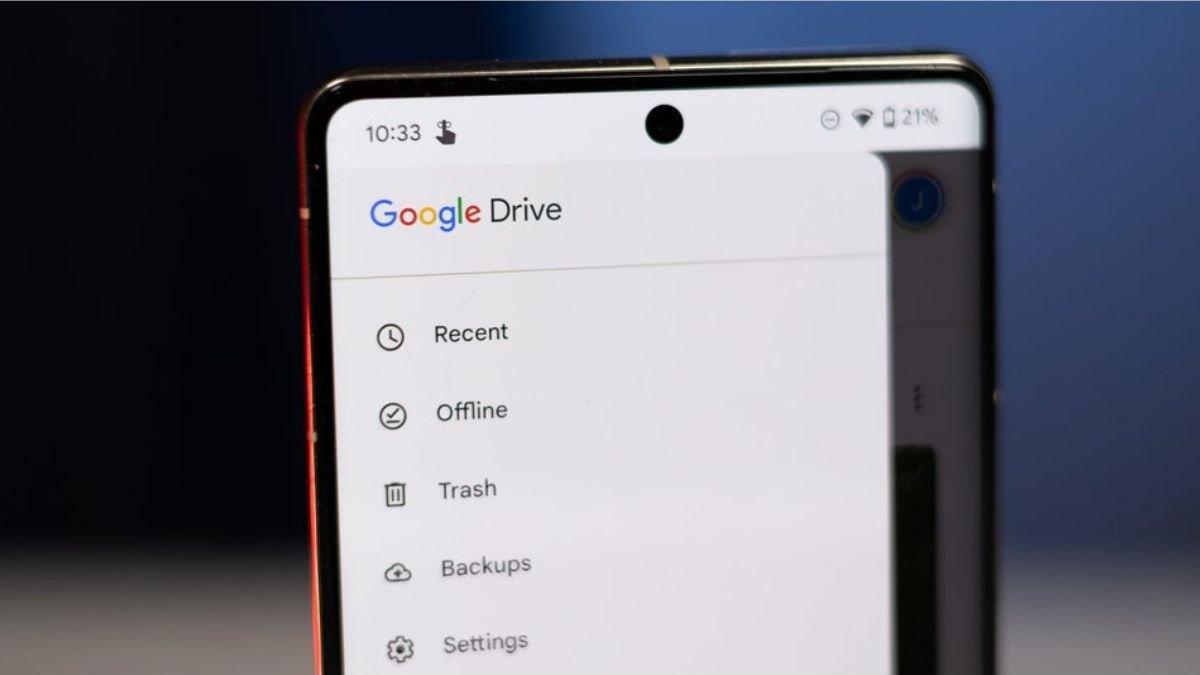
TRIBUNSHOPPING.COM - Google Drive merupakan salah satu layanan cloud storage atau penyimpanan awan populer yang kini banyak digunakan pengguna.
Jika belum tahu, cloud storage sendiri sederhananya hadir sebagai layanan penyimpanan data berbasis internet yang bisa mendukung produktivitas.
Lantaran data atau file disimpan secara online, pengguna tidak akan lepas dari aktivitas upload dan download.
Masalahnya, tidak jarang pengguna mengalami kendala saat melakukan upload atau mengunggah file ke Google Drive.
Ini bisa disebabkan oleh beberapa hal, sebut macam koneksi internet yang tidak stabil, serta ruang penyimpanan yang penuh.
Lebih lengkapnya, jangan lewatkan lima penyebab tidak bisa upload file ke Google Drive yang sudah Tribunshopping.com rangkum berikut.
1. Koneksi Internet Tidak Stabil
Seringkali, masalah yang muncul ketika pengguna mengunggah file ke Google Drive disebabkan oleh koneksi internet yang tidak stabil.
Bukan tanpa alasan, ini tidak lepas dari Google Drive yang hadir sebagai layanan cloud, sehingga dibutuhkan internet memadai untuk mengaksesnya.
Jika sinyal WiFi atau data seluler lemah, proses unggahan file bisa terhenti atau gagal.
Sebaiknya, pastikan jaringan internet yang digunakan cukup stabil untuk menghindari gangguan.
Bila menggunakan Wi-Fi, cobalah untuk mendekatkan perangkat ke router agar sinyal lebih kuat.
Sementara bila menggunakan data seluler, pastikan berada di area dengan jangkauan sinyal yang baik.
Baca juga: 5 Penyebab Google Drive Mudah Penuh, Termasuk File Kembar dan Folder Sampah
2. Ruang Penyimpanan Penuh
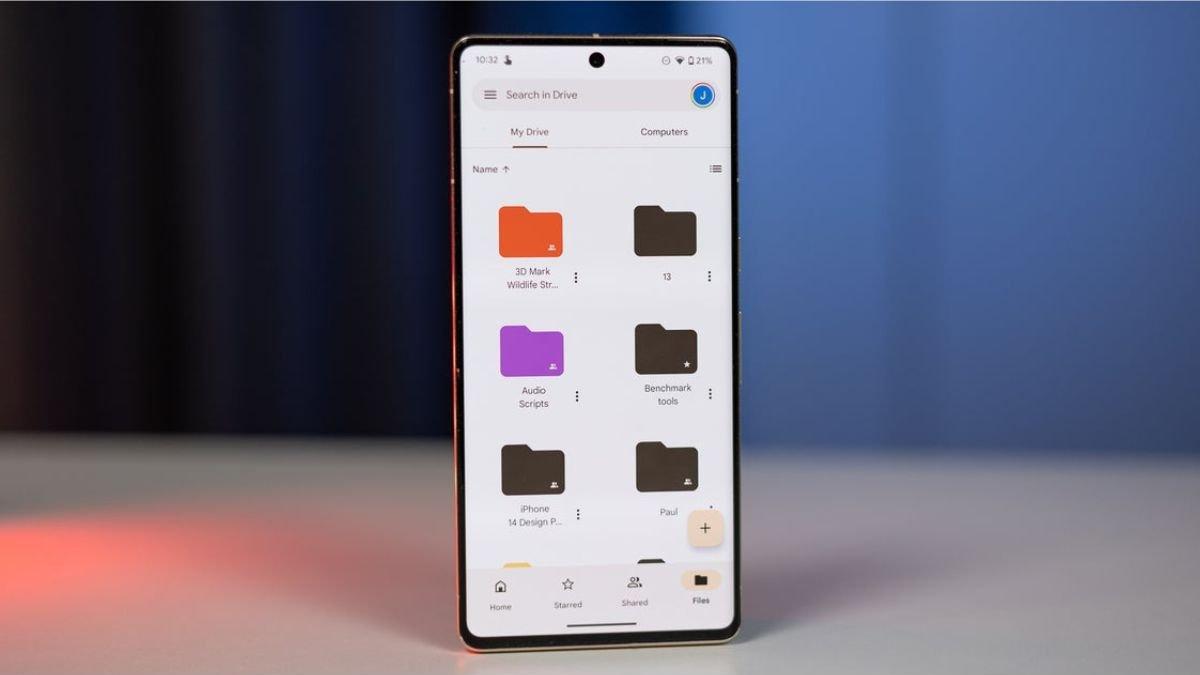
Salah satu alasan file tidak dapat diunggah ke Google Drive adalah karena ruang penyimpanan sudah penuh.
Google Drive sendiri memberikan kapasitas penyimpanan terbatas untuk akun gratis.
Jika kapasitas penuh, file baru tidak bisa diunggah.
Pastikan untuk memeriksa ruang penyimpanan dengan membuka pengaturan Google Drive.
Jika sudah hampir penuh, hapus beberapa file yang tidak terpakai atau kosongkan folder Sampah.
Bahkan bila perlu, pengguna bisa membeli tambahan ruang penyimpanan di Google One untuk mendapatkan kapasitas lebih.
3. Format File Tidak Didukung
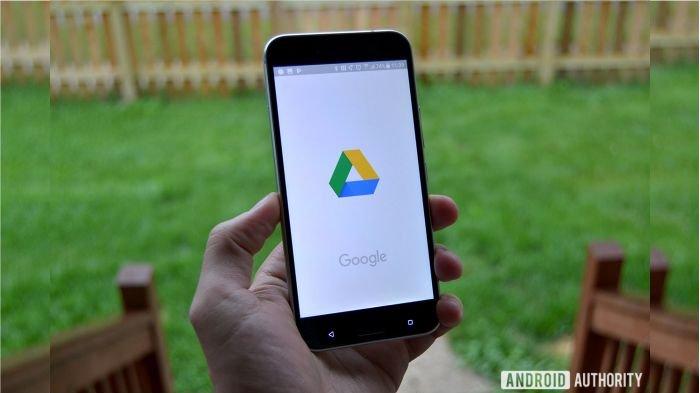
Google Drive hanya mendukung file dengan format tertentu untuk diunggah.
Oleh karenanya jika file yang hendak diunggah tidak kompatibel, proses unggahan bisa gagal dilakukan.
Pastikan file yang diunggah berformat umum seperti PDF, JPG, atau DOCX.
Beberapa format khusus mungkin tidak dapat diterima oleh Google Drive, seperti file aplikasi atau format video tertentu.
Sebelum mengunggah, periksa format file dan pertimbangkan untuk mengonversinya ke format yang didukung.
Misalnya, jika file adalah dokumen gambar, ini bisa dikonversi ke format JPG atau PNG untuk memastikan dukungan Google Drive.
Google sendiri telah merinci beberapa file yang dapat disimpan pengguna ke Drive.
Kunjungi situs Pusat Bantuan Google untuk informasi lebih detailnya, atau klik link ini: File yang Dapat Disimpan di Google Drive
4. Ukuran File Terlalu Besar
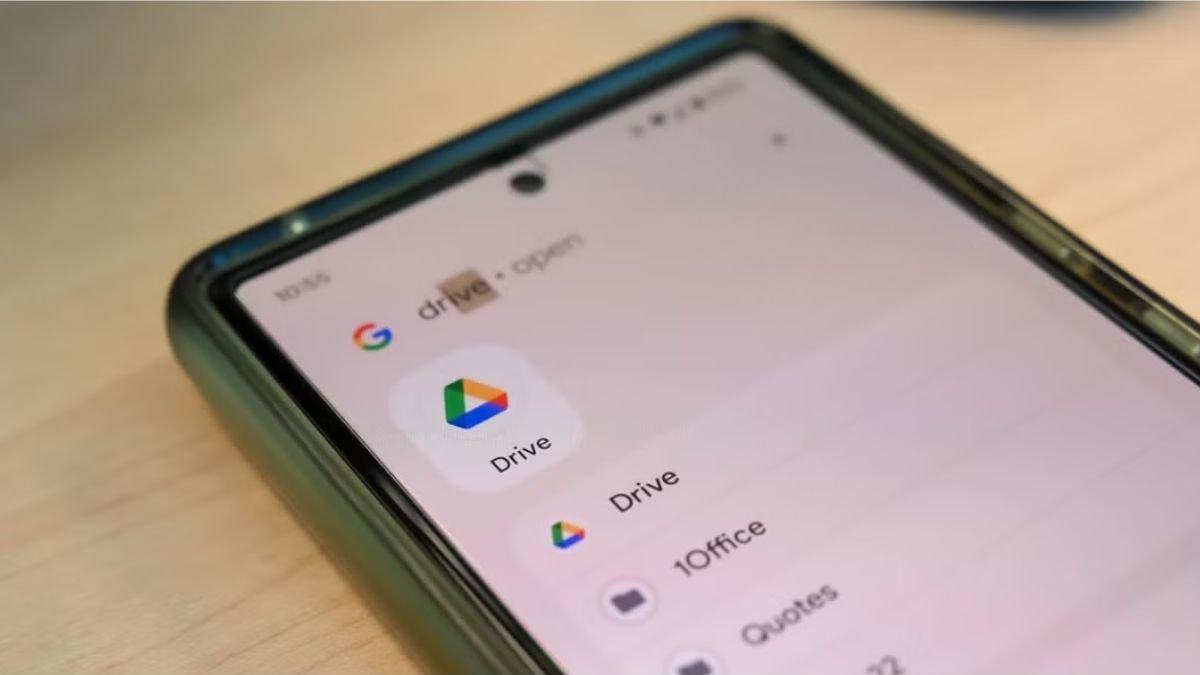
File dengan ukuran besar seringkali tidak dapat diunggah karena Google Drive memiliki batasan tertentu terkait ukuran file.
Untuk akun gratis, batas unggahan file adalah 15 GB.
Jika file yang akan diunggah melebihi batas tersebut, pengguna akan menerima pemberitahuan gagal unggah.
Dalam kasus ini, coba kompres file agar ukurannya lebih kecil.
Jika file tersebut berupa gambar atau dokumen, pengguna dapat mengurangi resolusi atau menggunakan aplikasi kompresi file.
Alternatif lainnya, bagi file besar menjadi beberapa bagian dan unggah satu per satu.
Ini akan mempermudah proses unggah, meskipun sedikit lebih memakan waktu.
Jangan lupa untuk memikirkan nama pembagian file agar ke depannya dapat tetap mudah diakses, digunakan dan dibagikan.
5. Aplikasi Google Drive Bermasalah
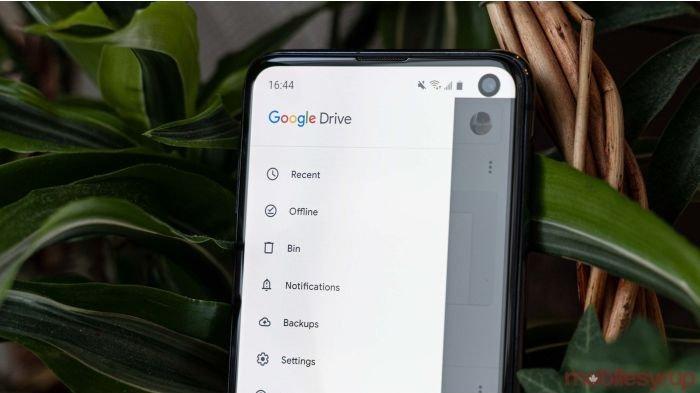
Kadang, masalah dalam mengunggah file juga bisa terjadi karena aplikasi Google Drive yang bermasalah.
Jika aplikasi tidak diperbarui atau ada gangguan teknis, unggahan bisa terganggu.
Cobalah untuk memperbarui aplikasi Google Drive di perangkat ke versi terbaru.
Jika masalah tetap muncul, coba hapus cache aplikasi melalui pengaturan perangkat atau restart aplikasi.
Kemudian bila masih belum berhasil, coba hapus aplikasi dan pasang kembali ke perangkat.
Selain itu, menggunakan versi web Google Drive di browser juga bisa menjadi solusi sementara untuk melanjutkan proses unggah file yang terhambat.(*)
Cek Berita dan Artikel yang lain di Google News
(RamaFitra/Tribunshopping.com)
